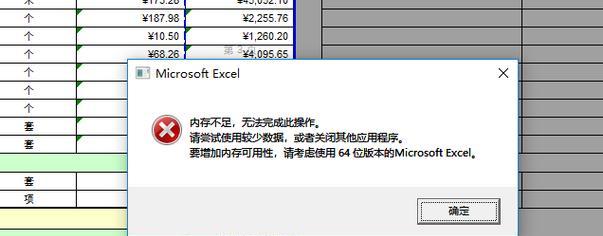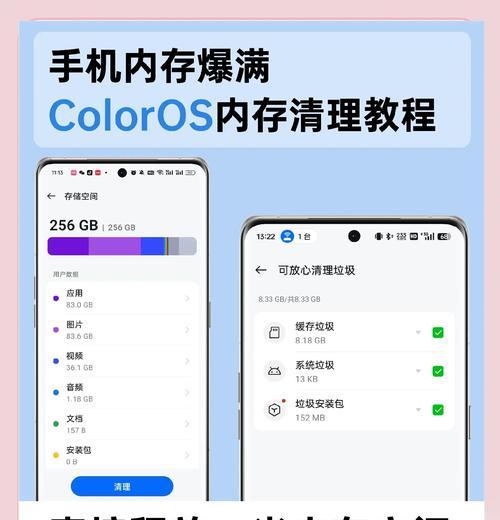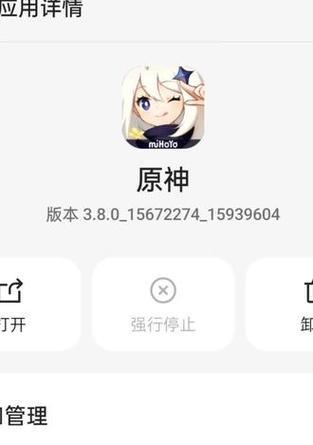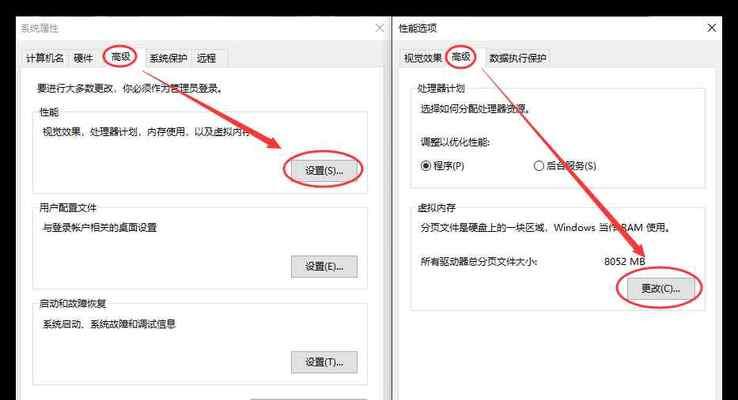随着我们在电脑上存储和下载的文件越来越多,我们常常会面临电脑内存不足的问题。当电脑的磁盘内存不足时,不仅会影响系统运行速度,还可能导致电脑出现卡顿、崩溃等问题。为了解决这一问题,本文将介绍一些有效的方法来清理电脑磁盘内存,提高电脑的运行效率。
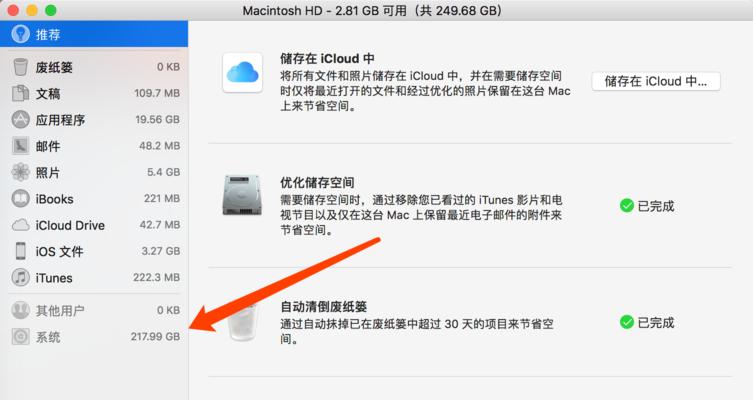
删除临时文件
我们可以从开始菜单中找到“运行”选项,并在其中输入“%temp%”命令来打开临时文件夹。然后我们可以选择并删除这些临时文件,从而释放磁盘空间,提高电脑的性能。
清理回收站
回收站是操作系统提供的一个临时存储已删除文件的地方。定期清空回收站可以释放大量的磁盘空间。我们只需右键点击回收站图标,然后选择“清空回收站”即可。

卸载不需要的程序
我们可以通过控制面板中的“程序和功能”来查看并卸载不再需要的程序。这些不需要的程序占用了大量的磁盘空间,卸载它们可以有效地释放内存。
清理浏览器缓存
浏览器缓存是指浏览器临时存储的网页和其他文件,以提高网页加载速度。然而,这些缓存文件会占用大量的磁盘空间。我们可以通过浏览器设置中的“清除浏览数据”选项来清理浏览器缓存。
压缩文件和文件夹
对于占用较多磁盘空间的文件和文件夹,我们可以使用压缩工具将它们压缩为较小的文件,从而节省磁盘空间。压缩后的文件可以在需要时解压使用。
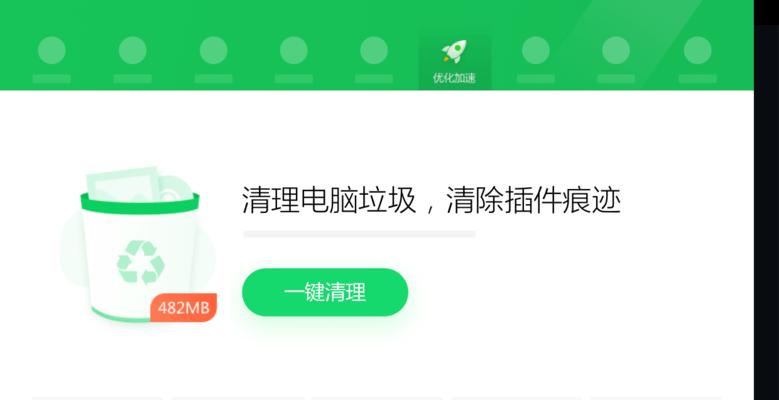
清理桌面
桌面上过多的图标和文件会导致磁盘内存不足。我们可以将这些图标整理到文件夹中,或者删除不再需要的文件,从而提高桌面的整洁度和电脑的性能。
优化启动项
开机启动项过多会拖慢电脑的启动速度,并占用磁盘内存。我们可以通过任务管理器中的“启动”选项来禁用一些不必要的启动项,提高电脑的开机速度。
清理系统日志
系统日志记录了电脑操作和事件的详细信息。随着时间的推移,系统日志会变得庞大,占用大量磁盘空间。我们可以通过事件查看器来清理和压缩这些系统日志。
使用磁盘清理工具
磁盘清理工具是一种专门用于清理电脑磁盘内存的软件。它可以扫描磁盘上的垃圾文件、临时文件等,并将其删除,从而释放更多的磁盘空间。
移动大型文件
在电脑磁盘内存不足时,我们可以考虑将一些大型文件(如视频、音乐等)移动到外部存储设备中,从而节省磁盘空间。
清理无效的注册表项
注册表是电脑中存储配置信息的数据库,无效的注册表项会导致电脑运行缓慢。我们可以使用注册表清理工具来删除这些无效的注册表项。
清理系统垃圾文件
系统垃圾文件是指操作系统生成的临时文件和其他不再需要的文件。我们可以使用系统自带的磁盘清理工具来清理这些垃圾文件,提高电脑的性能。
定期进行磁盘碎片整理
磁盘碎片是指文件在磁盘上分散存储的现象,会降低电脑的读写速度。我们可以使用磁盘碎片整理工具来整理磁盘碎片,提高磁盘的读写效率。
增加虚拟内存
虚拟内存是电脑硬盘上用作内存扩展的一部分空间。我们可以根据需要增加虚拟内存的大小,从而提高电脑的运行速度。
升级硬盘
如果以上方法无法解决电脑内存不足的问题,我们可以考虑升级硬盘。更换容量更大的硬盘可以有效地扩充电脑的内存空间,提高系统运行效率。
清理电脑磁盘内存不足是提高电脑性能的重要一环。通过删除临时文件、清理回收站、卸载不需要的程序、清理浏览器缓存等一系列操作,我们可以有效地释放磁盘空间,提高电脑的运行效率。优化启动项、清理系统日志、使用磁盘清理工具等方法也能帮助我们解决电脑内存不足的问题。如果这些方法仍然无法满足需求,考虑升级硬盘可能是一个不错的选择。